在手机摄影时,我们常常会遇到需要修改照片底色的情况,有时候拍摄出来的照片色调不尽如人意,或者想要增加一些创意元素。在这种情况下,我们可以通过手机上的一些应用来实现修改照片底色的效果。接下来让我们一起来看看手机上怎么改图片的底色,掌握一些简单的手机修改照片底色的技巧。
手机修改照片底色教程
具体步骤:
1.想要修改照片底色时打开手机,然后点击“美颜相机”
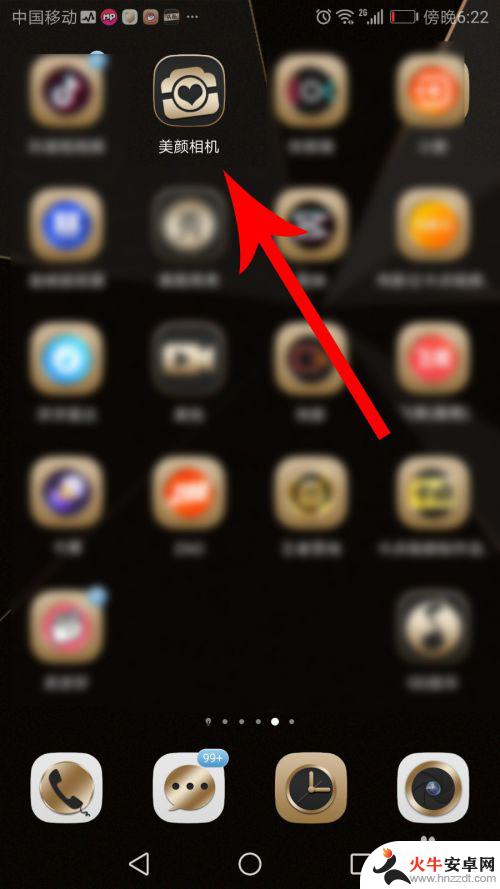
2.打开美颜相机首页,然后向右滑动菜单栏,接着点击“颜究所”
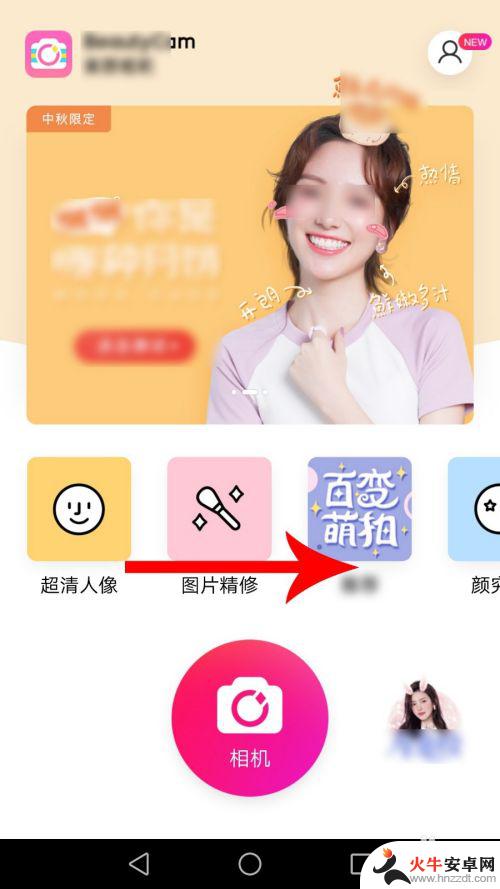
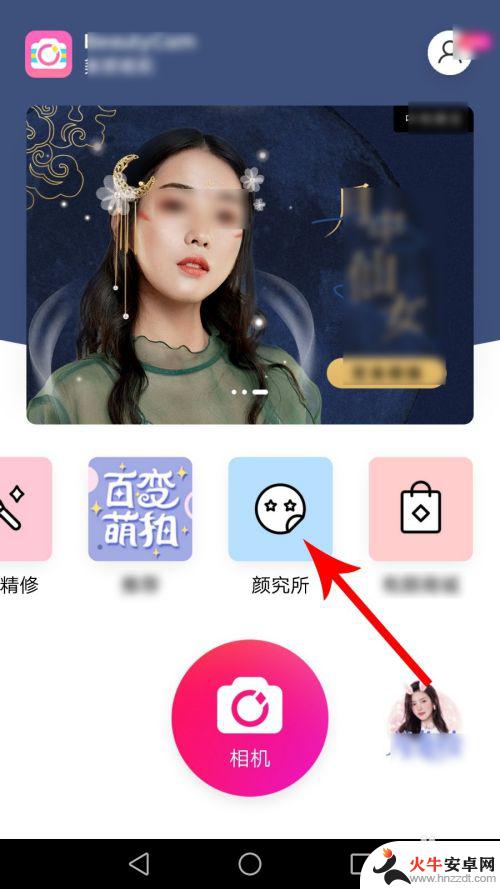
3.打开颜究所界面后向下滑动,然后点击“美老师证件照”
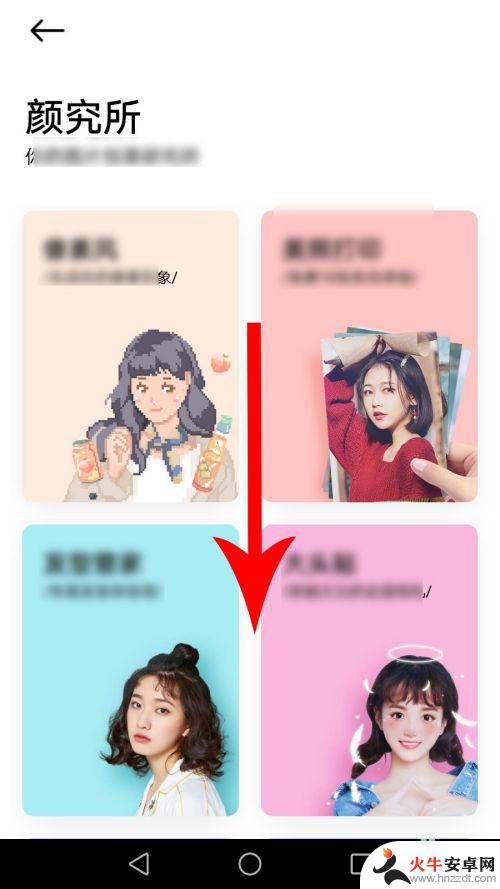
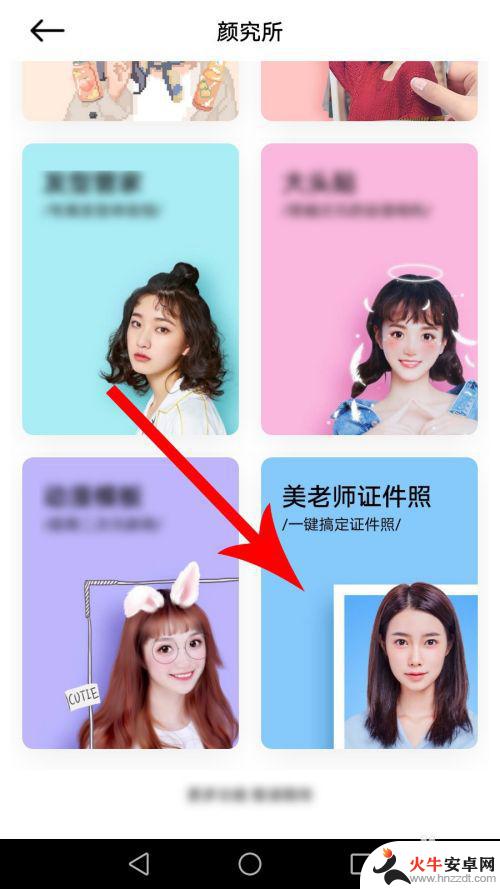
4.点击后,系统会打开底部弹窗,然后点击“拍照”
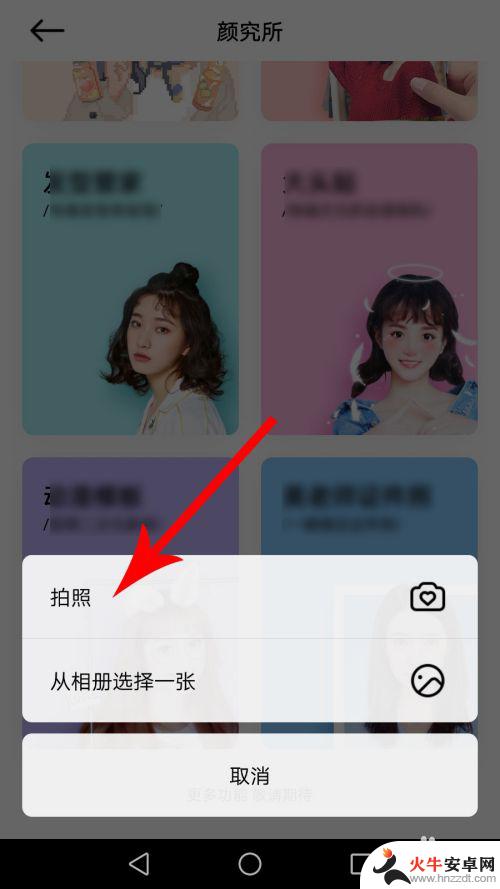
5.打开拍照界面让上半身出现在轮廓线内,然后点击“拍摄”按钮。照片拍摄完毕后点击“√”提交
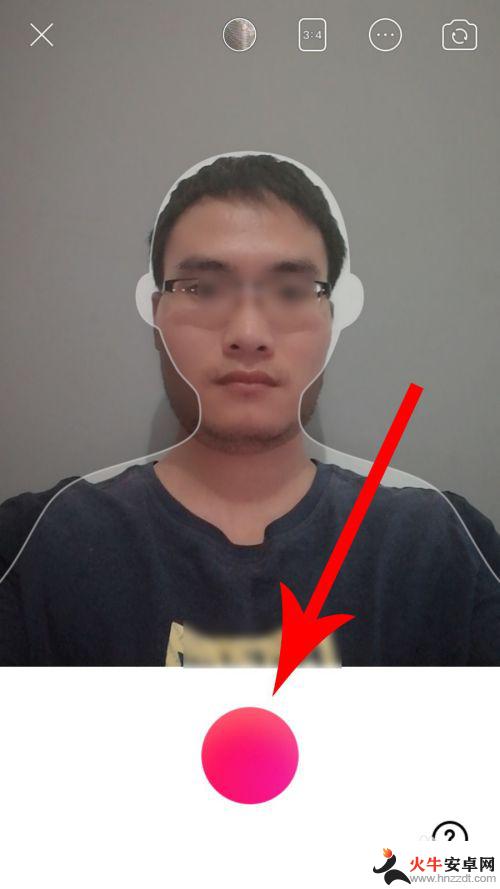

6.打开美老师证件照界面,系统默认设置的照片底色是蓝色。然后点击“红色”,接着点击“保存美照”
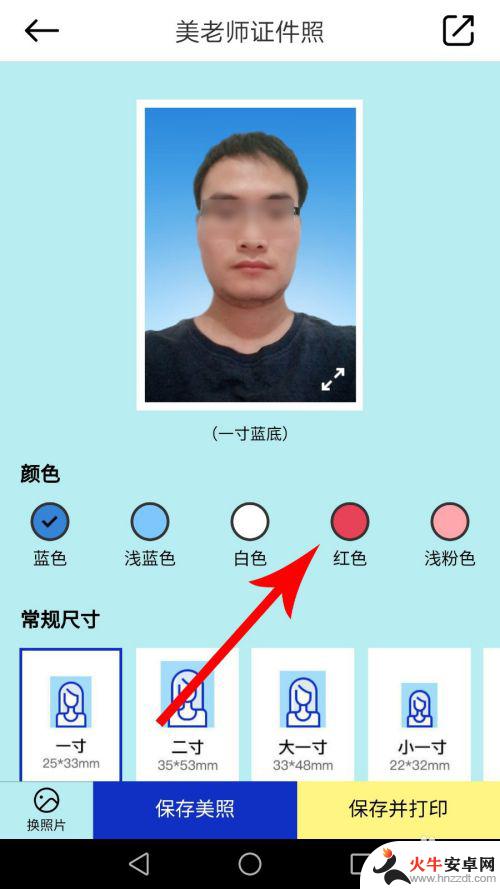
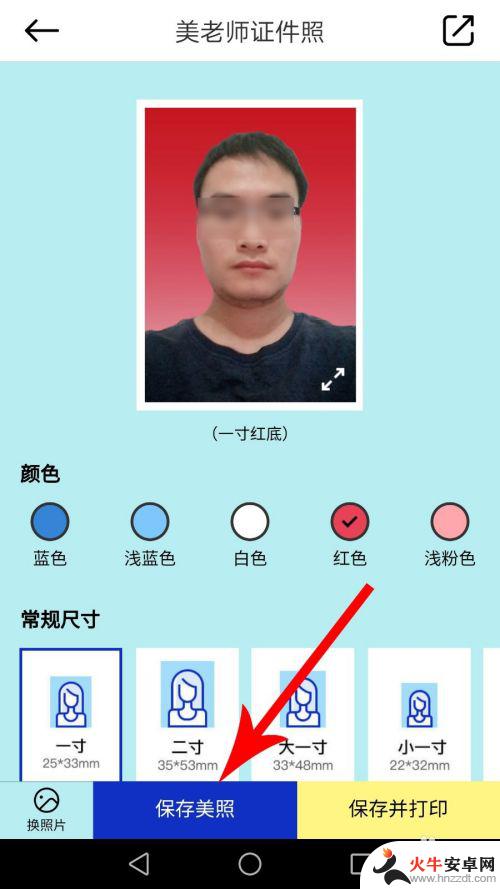
7.打开手机桌面,然后点击“图库”
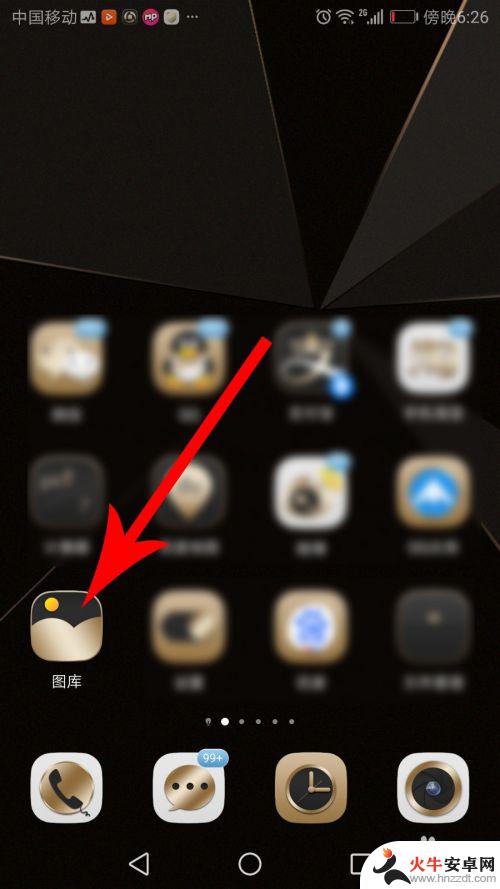
8.打开手机相册后点击“相机”文件夹,然后就可以看到自己的证件照了
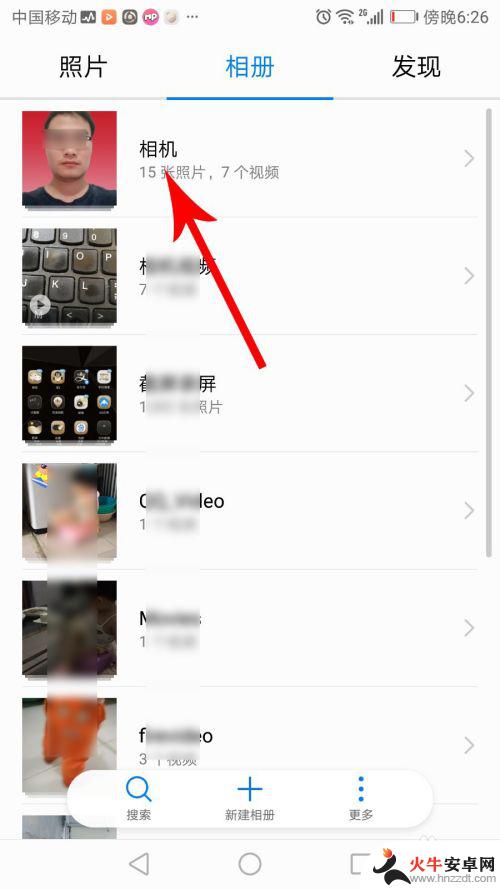
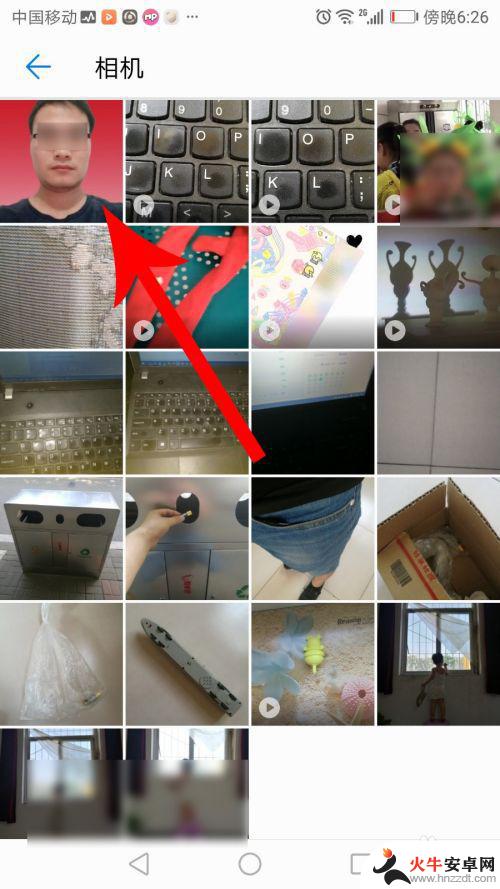
以上就是手机上如何改变图片的底色的全部内容,如果你遇到相同的问题,可以参考本文中介绍的步骤进行修复,希望对大家有所帮助。










